玩转visual studio系列之类设计图
类设计图
安装好vs2017后,在打开的IDE中,随便选择一个文件夹创建【类图】,却发现没有该选项
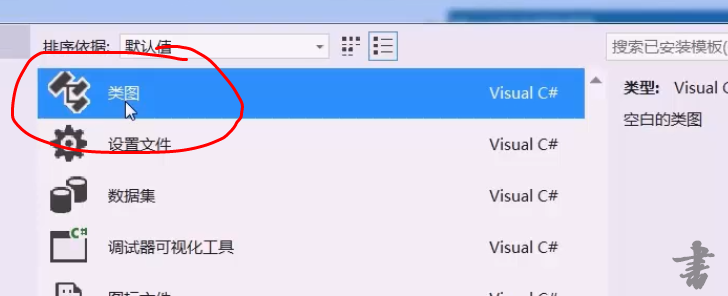
类图辅助器
解决方案
1.点击【工具】选项卡,在下拉的菜单中选择第一项
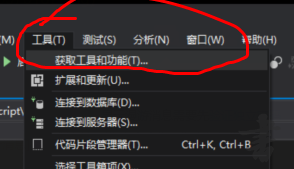
获取工具和功能
2.在弹出的界面中,拉到页面最底部的【其他工具集】,如下图所示
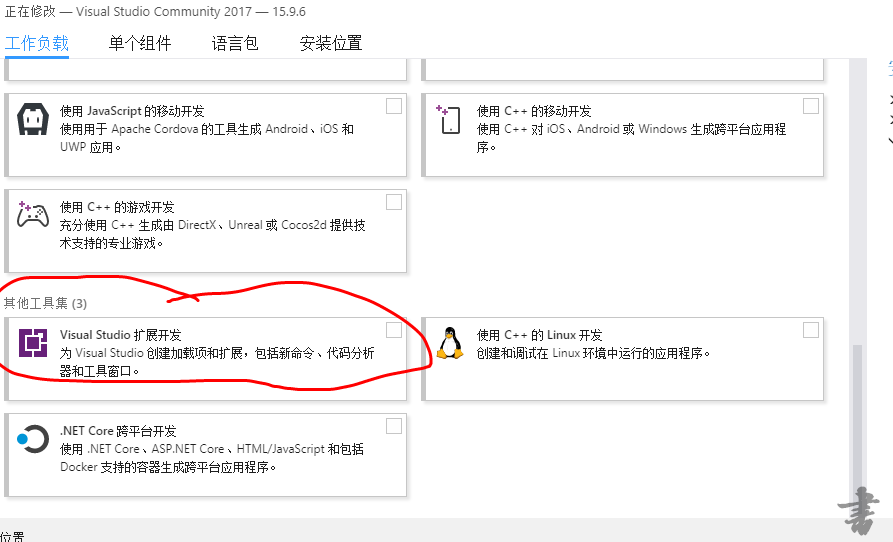
其他工具集
3.勾选【visual studio工具集】
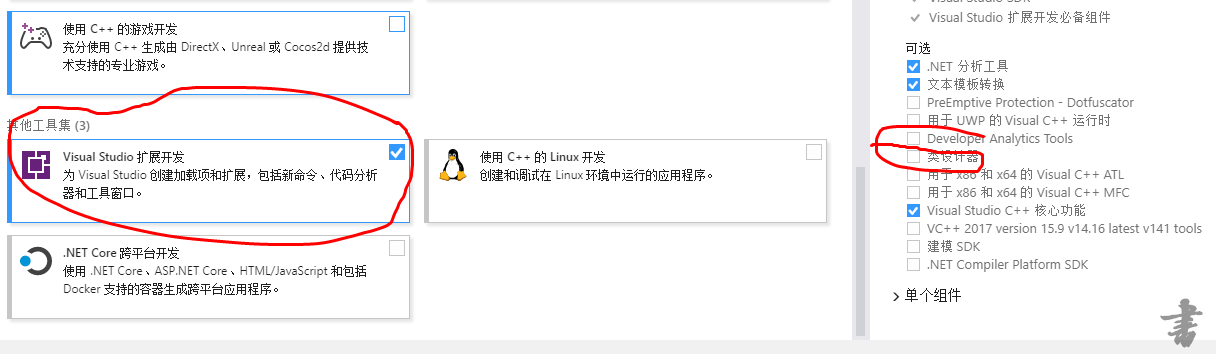
visual studio工具集
4.把鼠标拉到右边的【安装详细信息】,勾选【类设计器】,安装大小为191M

类设计器
5.点击修改,期间不要做其他操作,等待软件重启即可。
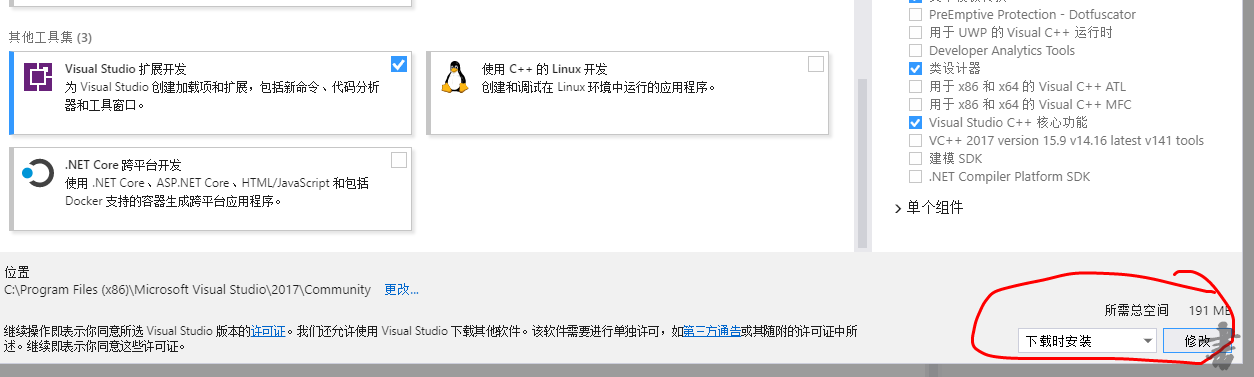
修改
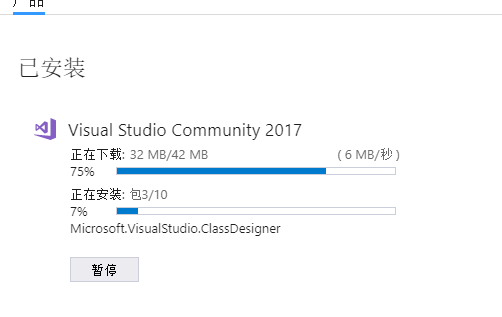
自动下载和安装
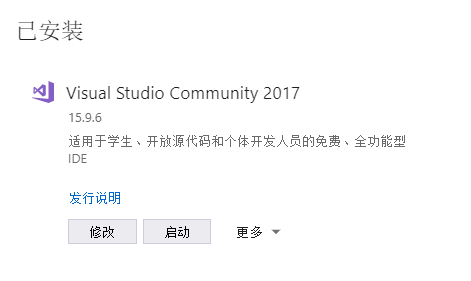
启动
6.然后就可以创建可视化【类图】了,即你可以从工具箱中拖拽组件进行类设计,或者直接在项目工程中拖拽类文件即可
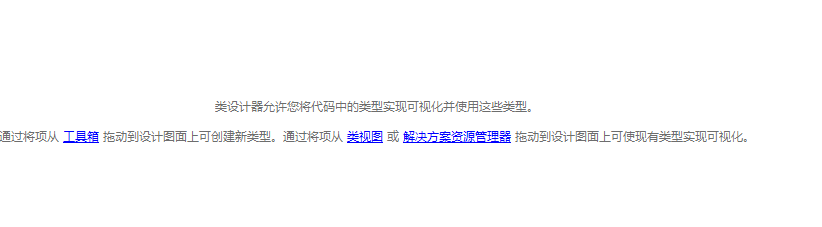
可视化界面
7.在软件的最左边有个【工具箱】,点击它就有类设计图的工件。【工具箱】在【视图】选项卡

工具箱界面
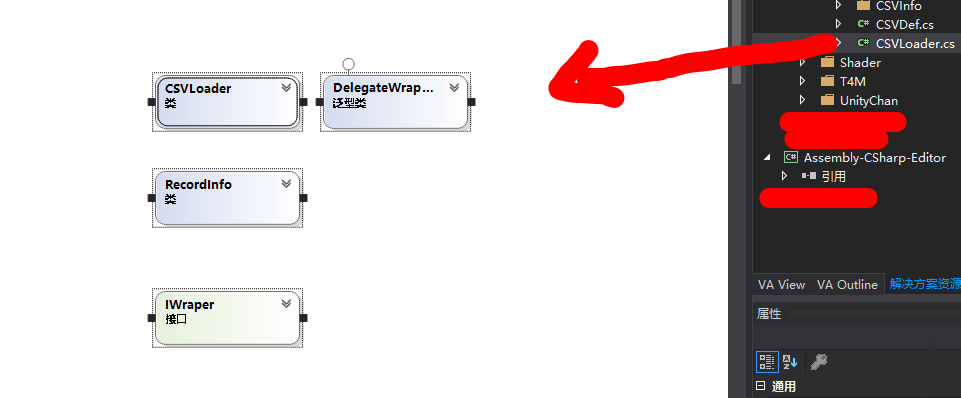
项目工程拖拽
8.右键某类,点击【属性】,即可给新建或已有类添加注释和摘要,访问级别,返回类型, 参数等
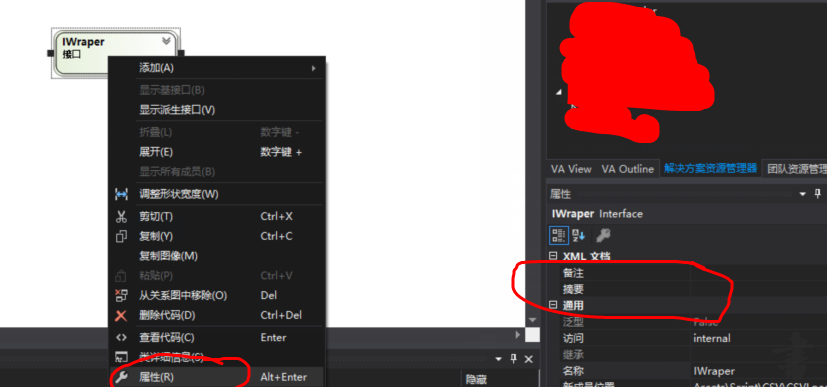
添加注释和摘要




 浙公网安备 33010602011771号
浙公网安备 33010602011771号